Mac에서 HEIC 파일을 여는 쉬운 4 가지 방법
Mac는 대부분의 경우 모든 이미지를 HEIC 형식으로 저장합니다. 또한 iPhone에서 Mac으로 이미지를 가져온 경우 iPhone의 모든 이미지가 HEIC 형식으로 제공됩니다. 따라서 사용자는 Mac에서 HEIC 파일을 열기 위해 다양한 방법이 필요합니다. 당신은 HEIC 이미지를 열고 볼 수 있는 방법을 계속 찾고 있다면 여기가 정답을 얻을 수 있는 가장 좋은 장소입니다. 더 많은 것을 알기 위해 계속해서 읽으세요.
방법 1. Preview 앱을 사용하여 Mac에서 HEIC를 여는 방법은 무엇인가요?
Mac에서 HEIC를 보려면 Preview 앱을 사용하여 보는 것이 가장 좋습니다. 앱이 당신의 맥에서 HEIC 파일을 엽니다. 이 앱으로 Mac에서 HEIC 파일을 여는 방법을 알기 위해서는 아래 단계를 따르기만 하면 됩니다.
- HEIC 파일이 저장된 MacBook의 위치를 엽니다.
- 열려는 HEIC 이미지를 마우스 오른쪽 버튼으로 클릭합니다.
- 이제 메뉴에서 열기 옵션을 클릭합니다.
그런 다음 리스트에서 미리보기 앱을 탭하여 이 앱에서 Mac의 HEIC 파일을 엽니다.

방법 2. Photos 앱을 사용하여 Mac에서 HEIC를 여는 방법은 무엇인가요?
만약 당신이 다른 방법으로 Mac에서 HEIC 파일을 열고 싶다면, 우리는 당신에게 딱 맞는 앱을 가지고 있습니다. 오래 애플 사용자라면 아이폰뿐만 아니라 Mac의 사진 앱에도 익숙해야 합니다. Photos 앱을 사용하면 호환되는 Apple 장치에서 다양한 방법으로 MacBook에서 HEIC 이미지를 구성하고 가져올 수 있습니다. 이 앱에는 HEIC 파일을 저장하고 볼 수 있는 기능도 있습니다. 이 앱을 사용하여 Mac에서 HEIC 파일을 여는 방법을 알아보려면 아래 단계를 따르십시오.
먼저 당신의 장치에서 Photos 앱으로 시작합니다. 앱을 실행한 후 파일 메뉴에서 가져오기 옵션을 선택합니다. 이 메뉴는 맨 위에 있으며 사용자가 저장한 앨범에 새 사진을 추가할 수 있습니다.

Mac에서 앱에 추가하고자 하는 HEIC 파일을 검색합니다. 파일을 클릭하여 선택한 다음 파일을 추가가 완료되면 가져오기 검토 옵션을 클릭합니다.

- 앱은 사용자가 이전에 선택한 HEIC 파일을 Mac에서 엽니다. 이미지를 가져오면 사용자는 다른 이미지와 유사하게 볼 수 있습니다.
방법 3. Cloud Services를 사용하여 Mac에서 HEIC 파일을 여는 방법은 무엇인가요?
사용자는 다른 방법으로 HEIC를 Mac에서 열 수 있습니다. 사용자는 드롭박스 또는 고글 드라이브와 같은 다양한 클라우드 서비스를 사용할 수 있습니다. 지금은 드롭박스를 이용해 맥에서 HEIC를 여는 방법을 알아 보겠습니다. 다음 단계를 수행하세요.
- Mac에 Dropbox 앱을 설치하는 것으로 시작합니다.
- 앱을 열고 Mac OS에서 모든 HEIC 파일을 드롭박스 계정으로 업로드합니다.
- 일단 업로드되면 사용자는 언제나 Mac에서 HEIC 파일을 볼 수 있습니다.
방법 4. Mac에서 HEIC를 JPG 형식으로 변환하는 방법은 무엇인가요?
우리는 Mac에서 HEIC 파일을 열 수 있는 다양한 방법만 살펴 보았다는 말입니다. 하지만 사용하기 쉽고 생명을 구할 수 있는 한 가지 방법이 있습니다. HEIC 포맷을 JPG와 voila로 바꾸기만 하면 됩니다! 당신의 문제가 해결되었습니다. 파일을 JPG로 변환하는 것은 널리 사용되는 형식이고 사용자는 이 방법으로 Mac에서 HEIC 파일을 쉽게 만들 수 있기 때문에 도움이 될 것입니다.
이제 HEIC를 JPG로 변환하려면 HitPaw Univd (HitPaw Video Converter)가 필요하다. 이것은 HEIC를 JPG 뿐만 아니라 PNG, BMP와 같은 다양한 형식으로 변환할 수 있는 완벽한 변환기입니다. 이 도구는 이러한 변환을 쉽게 수행하며 사용자는 이 도구를 사용하려면 기술적인 지식도 필요하지 않습니다. 이 도구로 Mac에서 HEIC를 열려면 다음 단계를 수행하기만 하면 됩니다.
Step 1:HitPaw Univd를 다운로드하고, 설치하고 실행합니다. 도구 상자 탭으로 전환하고 이미지 형식 변환 기능을 선택합니다.

Step 2:사용자는 이미지를 추가하려면 그림 추가 옵션을 누릅니다.

Step 3:모두 변환 옵션으로 이동하고 가져온 모든 이미지의 출력 포맥으로 JPG를 선택합니다. 저장 위치 옵션으로 이동하여 변환된 이미지의 대상 폴더를 선택합니다.

Step 4:모두 변환 옵션을 탭하여 모든 이미지를 한 번에 JPG로 변환합니다.

Mac에서 HEIC에 대한 자주 묻는 문제
Q1. 1. HEIC 이미지는 무엇인가요?
A1. High-Efficiency Image Container (HEIC)는 파일 크기를 최소화하면서 이미지 품질을 향상시키기 위해 Apple에서 개발한 파일 형식입니다. 이러한 파일은 장치에 저장하기에 좋습니다. 그러나 이 형식은 아직 보편적인 표준이 아니기 때문에 사용자는 Mac에서 HEIC 파일을 여는 옵션을 찾아야 할 수 있습니다.
Q2. 2. Mac에서 HEIC를 열 수 없는 문제를 해결하는 방법은 무엇이가요?
A2. 사용자가 이 문제에 직면하는 데는 여러 가지 이유가 있을 수 있습니다. 그러나 많은 사용자들이 mac 시스템을 최신 버전으로 업데이트하여 이 문제를 제거하는 데 도움이 되었다고 주장했습니다. 또한 많은 사용자에 따라 장치를 리부팅하는 것도 효과가 된다고 했습니다. 마지막으로 사용자는 HitPaw Univd를 사용하여 HEIC를 JPG로 변환하고 문제를 즉시 해결할 수 있습니다.
Q3. 3. 아이폰 사진을 HEIC 형식으로 저장하는 것을 중지하려면 어떻게 해야 해요?
A3. 이전에는 아이폰의 모든 이미지가 기본적으로 HEIC 포맥에 저장되었습니다.그러나 이제 iOS 11에서는 사용자가 아이폰 설정을 조정하여 이미지를 다른 형식으로 저장할 수 있습니다.사용자는 설정 >> 카메라 >> 포맥 >> 높은 호환성으로 이동하여 이미지를 HEIC에서 JPG로 전환할 수 있습니다. >> 형식 >> 및 가장 호환됨을 선택합니다.
결론
우리는 당신에게 mac 장치에서 HEIC 포맥을 볼 수 있기 위해 다양한 방법을 작성했습니다. 그 중에서 가장 좋은 방법은 HitPaw Univd (HitPaw Video Converter)를 사용하여 HEIC 파일을 JPG로 변환하는 것입니다. 이 도구는 이러한 변환을 쉽게 수행하며 사용자는 이 도구를 사용하려면 기술적인 지식도 필요하지 않습니다.


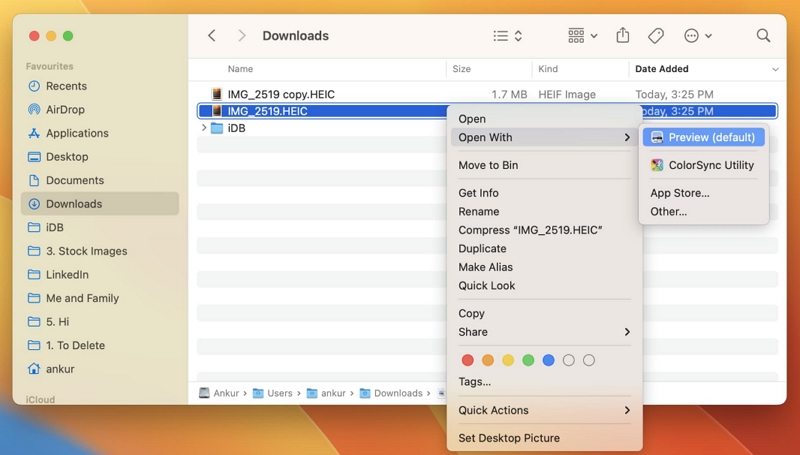
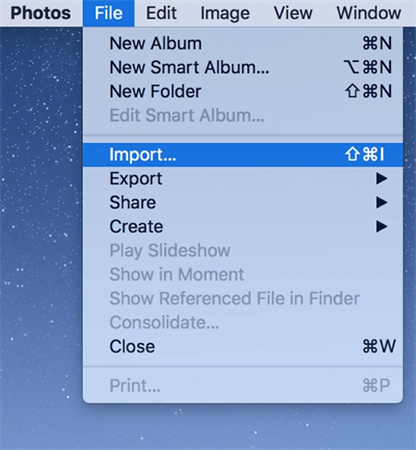
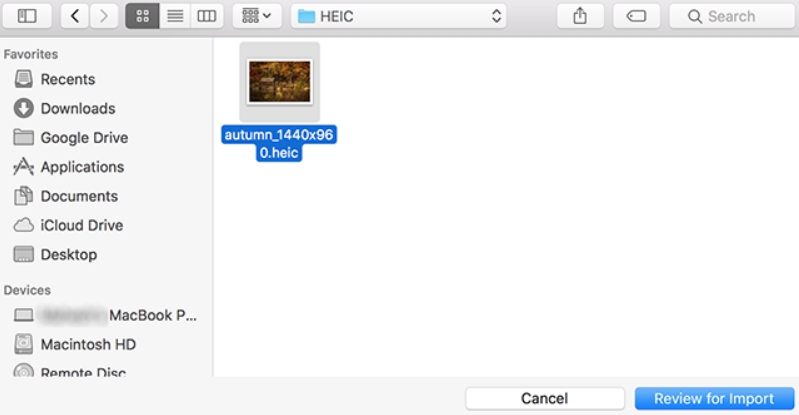




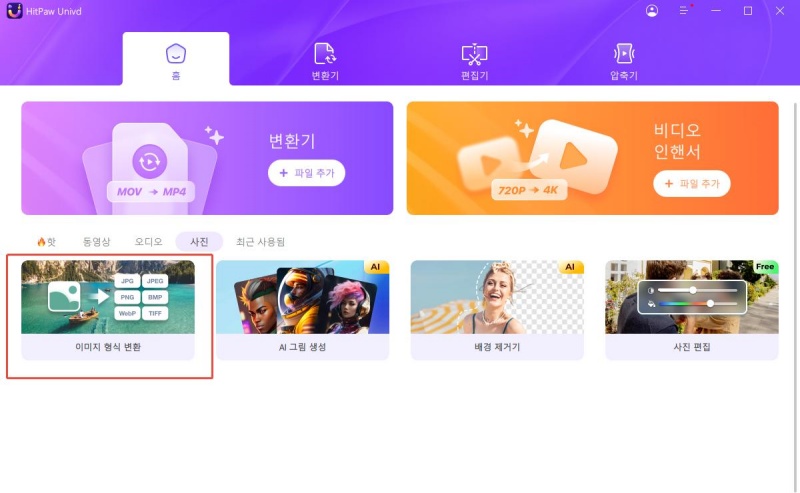
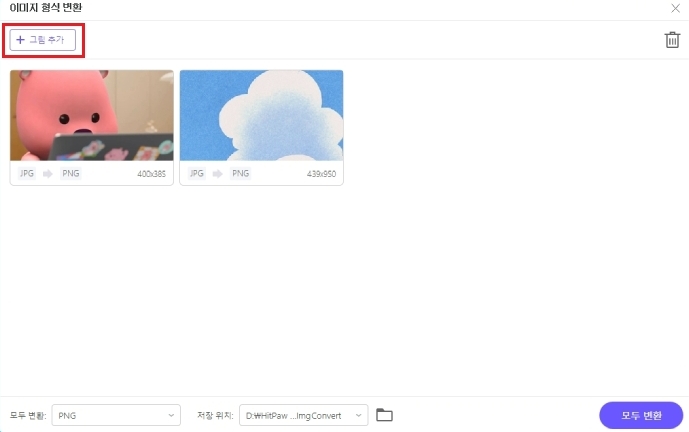

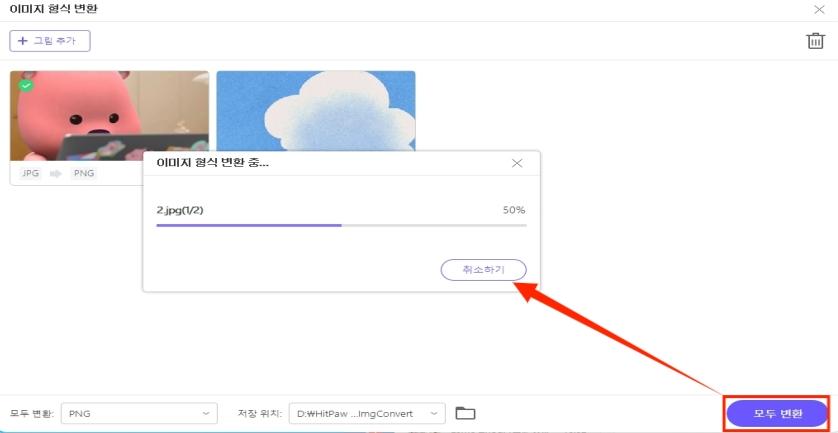

 HitPaw VoicePea
HitPaw VoicePea  HitPaw FotorPea
HitPaw FotorPea
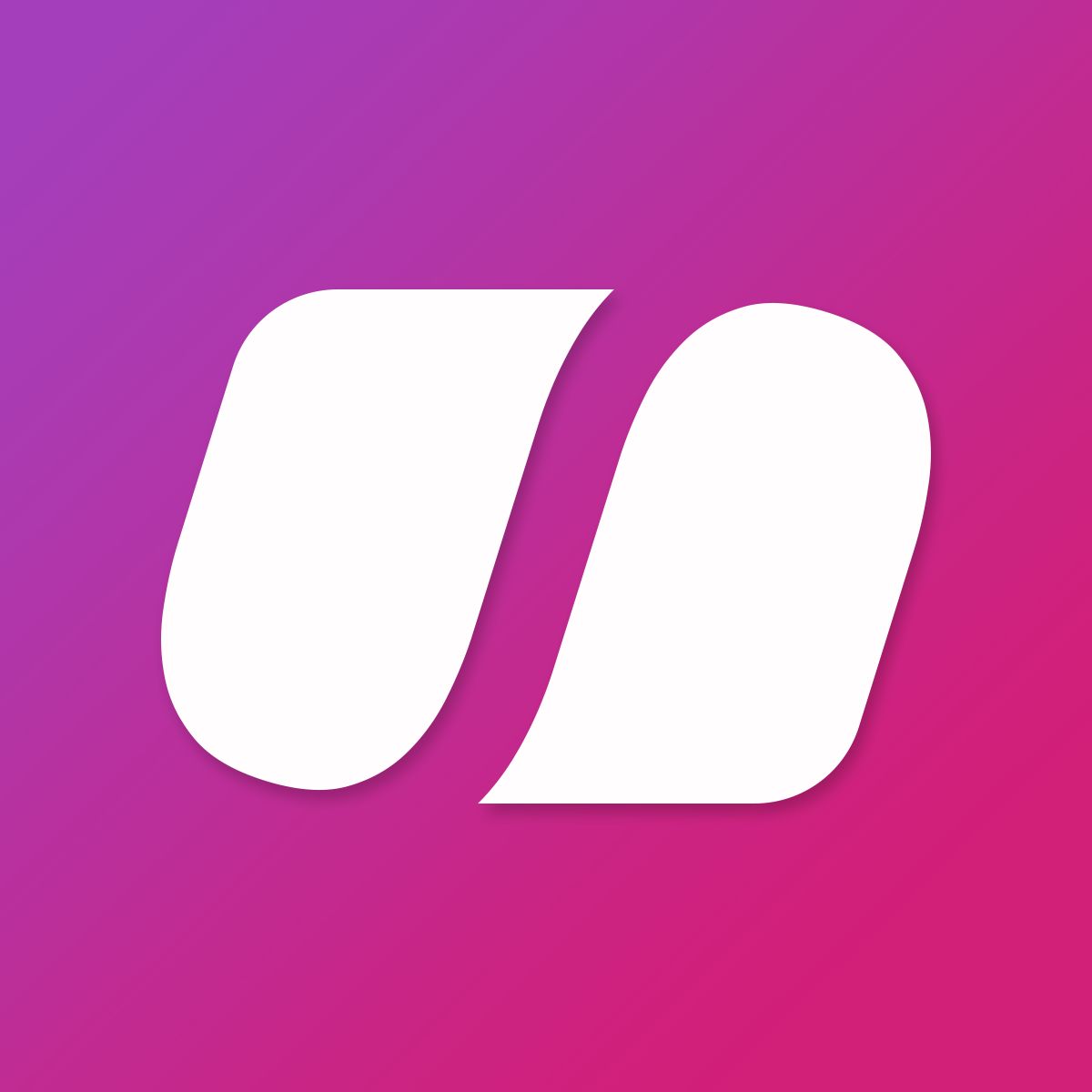
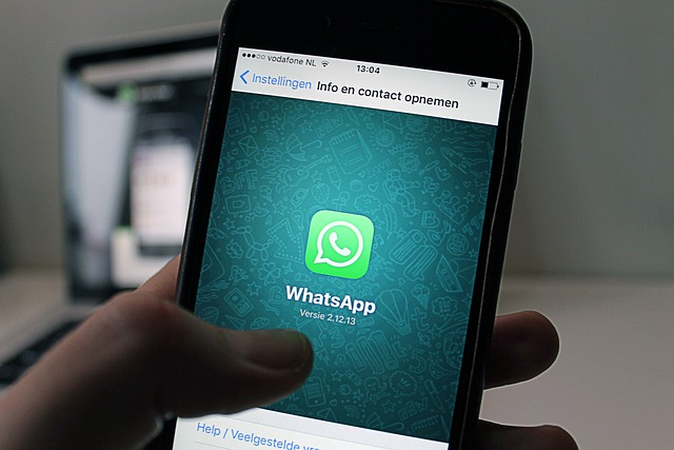

기사 공유하기:
제품 등급 선택:
김희준
편집장
새로운 것들과 최신 지식을 발견할 때마다 항상 감명받습니다. 인생은 무한하지만, 나는 한계를 모릅니다.
모든 기사 보기댓글 남기기
HitPaw 기사에 대한 리뷰 작성하기